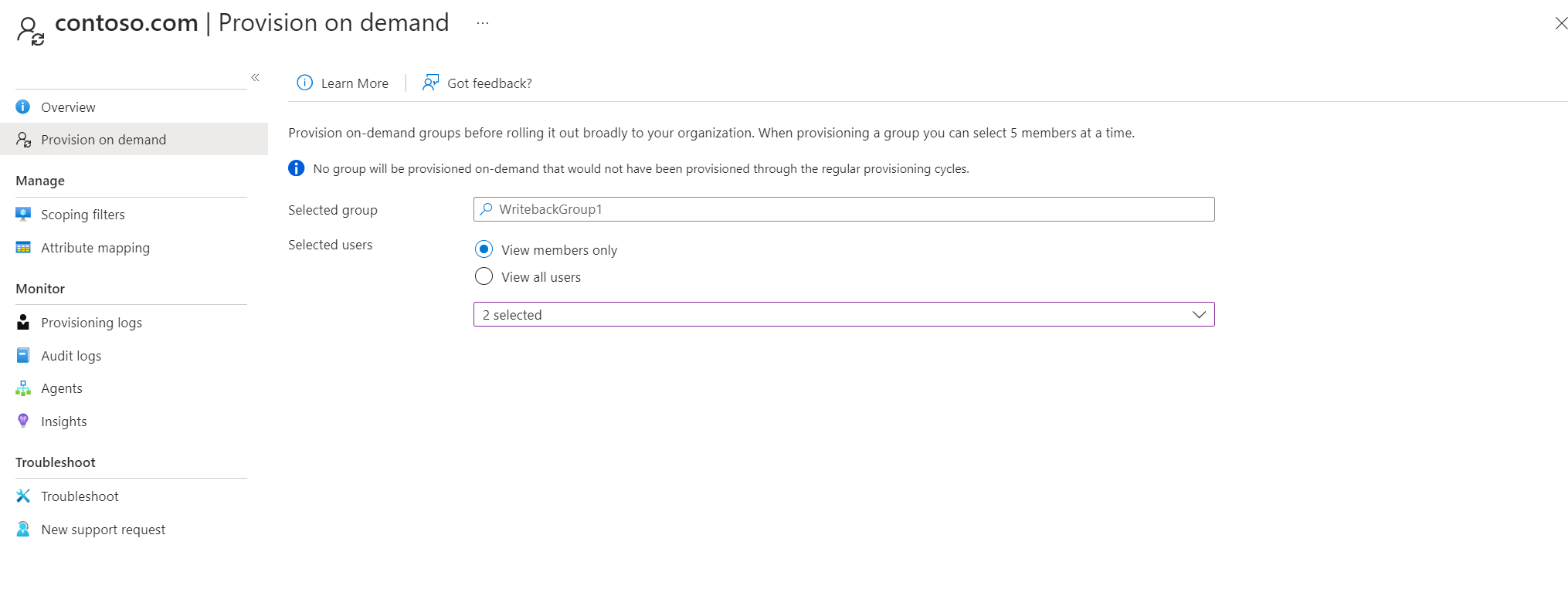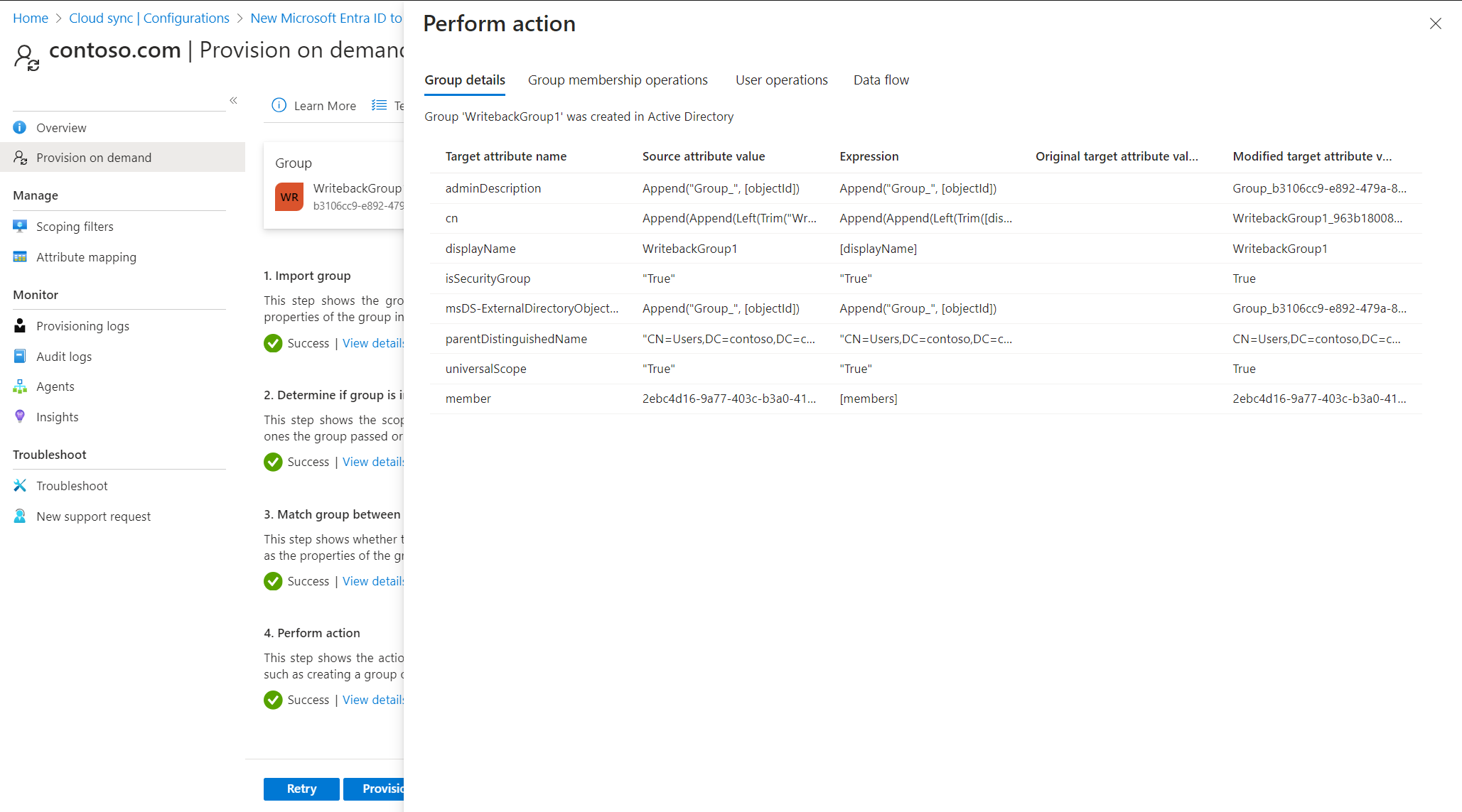주문형 프로비전 - Microsoft Entra ID에서 Active Directory로
Microsoft Entra Connect 클라우드 동기화를 사용하면 이러한 변경 사항을 그룹에 적용하여 구성 변경을 테스트할 수 있습니다.
이 테스트를 사용하여 구성에 대한 변경 내용이 제대로 적용되었으며 Microsoft Entra ID에 올바르게 동기화되었는지 확인할 수 있습니다.
다음 문서에서는 Active Directory에서 Microsoft Entra ID로 프로비전하기 위해 Microsoft Entra 클라우드 동기화를 사용한 주문형 프로비전을 안내합니다. Microsoft Entra ID에서 AD로의 프로비전에 대한 정보를 찾으려면 주문형 프로비전 - Active Directory에서 Microsoft Entra ID로를 참조하세요.
다음은 그룹의 주문형 프로비전과 관련하여 적용됩니다.
- 그룹의 주문형 프로비전은 한 번에 최대 5명의 멤버 업데이트를 지원합니다.
- 주문형 프로비전은 Microsoft Entra ID에서 삭제된 그룹 삭제를 지원하지 않습니다. 그룹을 검색할 때는 해당 그룹이 표시되지 않습니다.
- 주문형 프로비전은 애플리케이션에 직접 할당되지 않은 중첩된 그룹을 지원하지 않습니다.
- 주문형 프로비전 요청 API는 한 번에 최대 5명의 멤버가 포함된 단일 그룹만 허용할 수 있습니다.
그룹 확인
주문형 프로비전을 사용하려면 다음 단계를 수행합니다.
참고 항목
주문형 프로비전을 사용할 때 멤버는 자동으로 프로비전되지 않습니다. 테스트할 멤버를 선택해야 하며 멤버 제한은 5명입니다.
- 최소한 하이브리드 관리자로 Microsoft Entra 관리 센터에 로그인합니다.
- ID>하이브리드 관리>Microsoft Entra Connect>클라우드 동기화로 이동합니다.
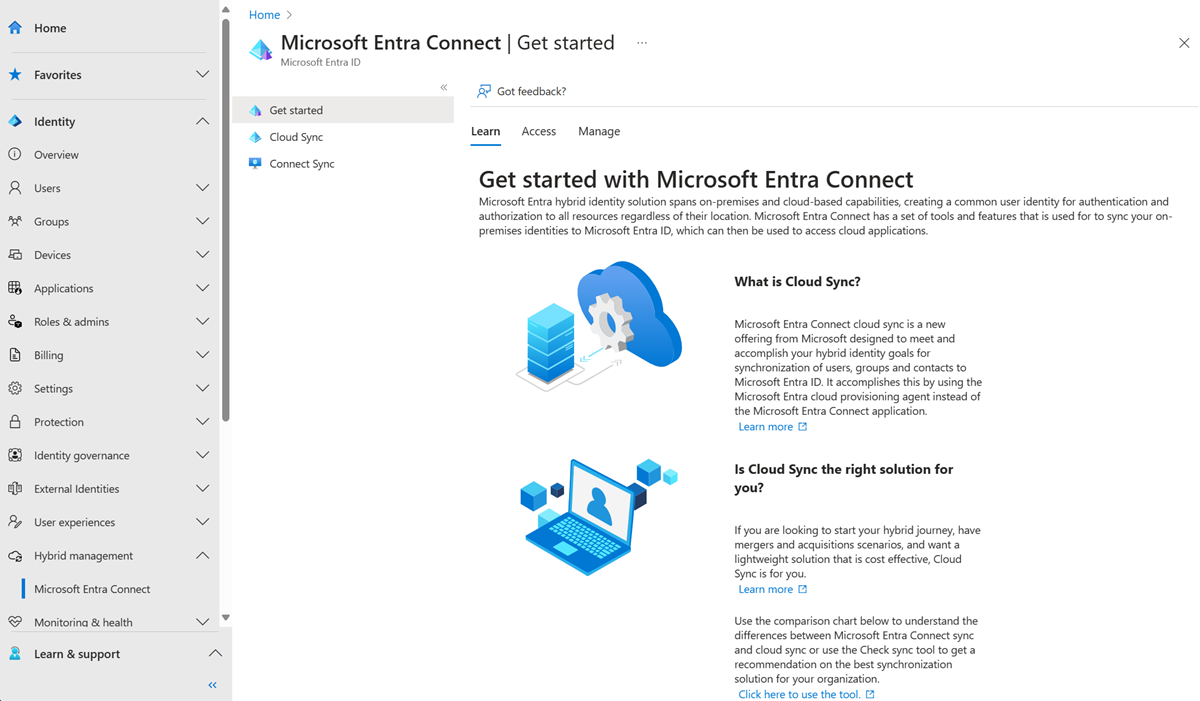
- 구성 아래에서 구성을 선택합니다.
- 왼쪽에서 주문형 프로비전을 선택합니다.
- 선택한 그룹 상자에 그룹 이름을 입력합니다.
- 선택한 사용자 섹션에서 테스트할 사용자를 선택합니다.
- 프로비전을 클릭합니다.
- 프로비전된 그룹이 표시됩니다.
자세한 내용은 주문형 프로비저닝을 참조하세요.
다음 단계
피드백
출시 예정: 2024년 내내 콘텐츠에 대한 피드백 메커니즘으로 GitHub 문제를 단계적으로 폐지하고 이를 새로운 피드백 시스템으로 바꿀 예정입니다. 자세한 내용은 다음을 참조하세요. https://aka.ms/ContentUserFeedback
다음에 대한 사용자 의견 제출 및 보기